
ProToolsでAirPods Proを使う方法
こんにちは!サウンドブリックスの上野です。
僕は普段映像に音楽や効果音をつける「音響効果」という仕事をしています。
皆さんはProToolsの音をイヤホンで聴くことはありますか?僕はその中でもワイヤレスイヤホンをMAやコワーキングスペース、カフェなどでちょっと作業する時に使えたら便利だな、と思うことがたまにあります。でもなぜかProToolsってBluetooth接続のイヤホンをうまく使えないんですよね。他のDAWを使ってる方からすると「え?そんな簡単なこともできないの?」という声が聞こえてきそうですが…今のところこれが現実です。
そんな中、今回はその解決法を発見したのでご紹介したいと思います。
ちなみに試してはいませんが、AirPods Proに限らずワイヤレスイヤホンであればおそらく同じやり方で解決できると思います。
あと、今回はどちらかと言うと同業者さん向けの内容かもしれません(ほんの少しですが専門用語も出てきます)。ProToolsでAirPods Proが使えると音効としてどんなメリットがあるのか、またその経緯を含めて綴った内容になります。僕が体験したことを書いたもので、もしかしたら他に正しい内容や効率のいい方法があるかも知れません。その点ご了承いただいた上で、お読み頂けたらと思います。
仕事でAir Pods Proを使いたい理由
まずは僕の仕事にまつわるエピソードからご説明します。
「そんなの興味ないよ」と言う方は最後の項目まで読み飛ばしてください。
音効としての現場作業といえば「MA」になります。
(MAについてよく知らない方は以前書いた記事をご覧ください)
MAは納品前の最後の工程となる大事な作業になります。
僕ら音響効果マンがMAに立ち会う時はミックスの時です。スタッフが一丸となってディスカッションをしながら作品をブラッシュアップする作業となります。最近ではリモート納品も増えてきているので、MAに立ち会う音効さんも少なくなっていると聞きますが、僕は今でもMAに立ち会うことが多いです。
MAに立ち会う理由は
1.「修正に迅速に対応できる」
2.「クライアントのリクエストの細かいニュアンスがつかみやすい」
3.「現場でしか得られない情報がある」
などがあげられます。
今回のタイトルにあるように「ProToolsでAirPods Proを使いたい理由」は1の修正対応を迅速に対応したいからです。
MAではクライアント(ディレクター)から様々なリクエストを求められます。そこに対応するのが音効の役目となります。
MAスタジオにはメインの大きな画面とミラーリングされた小さなモニターにプレビュー用の映像を映し出し、細かい音の調整を行うためにミキサー用と音効用のPCモニターがそれぞれ置いてあるスタジオが多いです。修正対応はMAに据え置きのモニターやPCを使うのが一般的だと思います。ただ、ミキサーと音効が同じデータを共有することが多いので、音効の修正作業をしている時間はミキサーは作業をすることができず、現場で音効とミキサーが両方同時に作業をしたくても、どちらか一方の対応しかできなくなってしまいます。

そこで僕はできるだけノートPCを現場に持って行って、時間がかかりそうな修正は自前のパソコンの方から行うようにしています。そうすることにより、ミキサーの時間を奪うことなく、音効作業とミキサー作業を同時並行して進めることができるようになります。
しかしここで一つ問題が出てきました。
ミキサーと同時に作業をするので、僕が修正作業をしている間、MAスタジオ内にはミキサーの作業しているため、当然出てくるVTRの音(同録)が大きなスピーカーから聞こえてくるのです。
ノートPCのスピーカーから音を出すと、MAミキサーさんの邪魔をしてしまうので、僕はこれまでは普通のイヤホンで作業していましたが、それでもMAスタジオのスピーカーから流れる大きな音にかき消されて修正作業がやりにくいことも多かったのです。MAミキサーにヘッドホン着用を要求するわけにもいかないので、これは仕方がないことなのですが….。
「じゃあMA室から離れて静かな環境下で修正作業をすればいいのでは?」と思うかも知れません。しかし現場でいつ大事な話が出てくるかわからないこともあり、レスポンスよく対応するために、できればMA室内で作業はしたいと思っています。また、ディレクターの話を聞き逃さないようにイヤホンを片耳にしかつけないようにしていたこともあって、尚更パソコンの音を聞き分けられなくなってしまっていました。
ちなみに修正作業は「Pro Tools」というアプリケーションを使います。MAの現場ではこのアプリケーションが主流で使われていて、データの互換がスムーズに行えるため、ほとんどのMAや音効さんがこのアプリケーションを使っています。
イヤホンをいろいろ試してみる
そんな中、ある時思いついたのが「ノイズキャンセリング機能つきのイヤホン」を使うことでした。ノイズキャンセリングは周囲のノイズを低減する機能でイヤホンから流れる音が聞きやすくなります。これを使うことにより、ある程度スタジオ内で大きな音が鳴っていても、ノイズキャンセリング機能が働き、PCの音がクリアになって修正対応がスムーズになると思ったのです。ちなみにヘッドホンではなくイヤホンがいいなと思っています。気軽に使えるサイズ感で、持ち運びにも便利だし、長く使っていても疲れないからです。

代表的なノイズキャンセリングイヤホンの一つにAirPods Proがあります。
僕はAirPods Proの第2世代を使っていますが、第一世代と機能的にはそこまで大きく変わらないのでここでは「AirPods Pro」としておきます。
AirPods ProはApple社の製品でノイズキャンセリングが目玉の機能ですが、他のApple製品のデバイスと連携がしやすいのとワイヤレスであることが特徴です。これが出た時は便利すぎてかなり衝撃を受けたのを覚えています。
そこで早速ProToolsでAirPods Proを使うシミュレートをしてみました。
「そんなこと簡単にできるだろう」とタカをくくっていたのですが、
その結果….うまく動作しませんでした(泣)

AirPods ProはBluetooth接続で使うワイヤレスイヤホンになりますが、ProToolsの出力設定でも認識はされていました。しかし、いざ設定してセッションを開き直すと「現在の再生エンジンは48kHzのサンプルレートを
サポートしていません」と表示されてしまい使えないのです(あくまで僕の使っている環境での話ですが)。どうやらAppleはAirPods Proの再生周波数帯域を公式には発表していないようです。
ProTools側で44.1kHzのセッションでも試しましたがやはり使えませんでした。余談ですが、以前使っていたProToolsの別のバージョンではAirPods Proで開くこともありましたが、ブツブツと音が途切れてしまい、イヤホンとしては全く機能していませんでした。また、昔にAirPods Pro以外でもBluetooth接続のワイヤレスイヤホンを試したことがあるのですが、その時もやはりうまくいきませんでした。どうもProToolsはワイヤレスイヤホンとの相性が良くないようです。

ちなみにStudio OneとLogic ProというDAWでもAirPods Pro出力を試したところ、驚くくらいスムーズに再生されました(もちろんある程度の遅延は発生します)。他のDAWは持っていないので試してませんが、おそらくCubaseあたりでもうまくいきそうな気はしますがどうでしょうか。AVID社にはこのあたりも対応してくれるようになるといいのですが…。
そこで仕方なく、「有線接続のノイズキャンセリングイヤホン」を探してみました。ところが、どんなに探してもないのです…。家電量販店のスタッフさんに聞いてみると、昔は販売されていたものもあったけど、今は有線のノイズキャンセリングイヤホンはニーズがあまりないので、ほとんどのメーカーが生産終了しているとのことです。
最終手段でヤフオクで探してみることにしました。イヤホンを中古で使うこと自体抵抗はあったのですが、背に腹は変えられない…。
ということで見つけたのがBose社の「QuietComfort 20 headphones」という商品です。なんと中古で2万円以上もした高額商品です。でもどうしても欲しかった…というわけで購入にいたりました。

実際使ってみたところノイズキャンセリングの効果は大きく非常にPCの音が聞き取りやすかったです。ただ、イヤーピースがかなり大きいため、イヤホン自体が少し耳にはまりにくいということと、長時間使っていると耳が痛くなってしまうこと、ワイヤレスに慣れてしまったのでケーブルが煩わしく感じることなどが難点でした。
ここからが本題(前置きが長くなってすみません)
そんな中、ある日ProToolsでAirPods Proを使う方法を発見したのです!
(僕はwindowsを使っていないので基本的にはMacでの方法になります)
方法は「Audio MIDI設定」というアプリケーションを使う方法になります。
こちらはMacの標準ソフトでデフォルトだと、「アプリケーション>ユーティリティ」フォルダ内に入っています。

Audio MIDI設定はオーディオの入出力やMIDIの設定や管理を行うアプリケーションですが、最近では僕はほとんど使っていませんでした。
ただ、いろいろ触っていたらProToolsでAirPods Proを使うことができることがわかったのです。
やり方は非常に簡単でAudio MIDI設定を開いて左下の「+」ボタンから「機器セットを作成」をクリックして新規の設定を作ります。その際に設定の名前をつけることができるので、任意でつけておくと便利かと思います。ここではデフォルトのまま設定名を「機器セット」にしておきます。
AirPods ProがMacに接続されていれば機器セット内にAirPods Proが表示されているはずなので、左側にあるチェックボックスにチェックを入れるだけで設定は完了です。
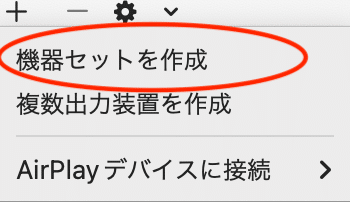

今度はProTools側の設定ですが、こちらも簡単で単純に新しく作った機器セットが出力先として認識されているはずなのでプレイバックエンジンから選択をするだけです。

これでセッションデータを開いてみましたが、多少のレイテンシーはあるものの、無事にAirPods Proで音を聞くことができました。長時間使っているとたまに途切れることもありますが、軽微な使用であれば個人的には許容範囲でした。それにしても、なぜこのよう仕様になっているのか、いまだによくわかっておりません。
ともあれ、無事にProToolsでAirPods Proを使うことができたので、すごく嬉しい発見となりました。同じようなことで悩んでおられた方はぜひお試しください。
最後に余談となりますが、先述しました「現在の再生エンジンは48kHzのサンプルレートをサポートしていません」というメッセージが出ると何回ProToolsを再起動してもこのメッセージが繰り返されて新規セッションが開かなくなってしまう時があります。僕がその状況に遭遇した時はかなり焦りました。そんなときは「n」を長押ししながらProToolsを開くと解決できる時があります。
https://reach-rh.com/protools-playback-engine/
上記の記事がとても参考になり役立ちましたので、詳しくはこちらをご覧ください。
以上、「ProToolsでAirPods Proを使う方法」でした。
この方法が少しでもどなたかのお役に立てたら幸いです。
僕もいろいろ模索しながら発見した方法になるので、もっと効率が良い方法や、正しい情報を知っている、と言う方がいらっしゃいましたらぜひコメント頂けたら嬉しいです。
最後までお読みいただきありがとうございました。
